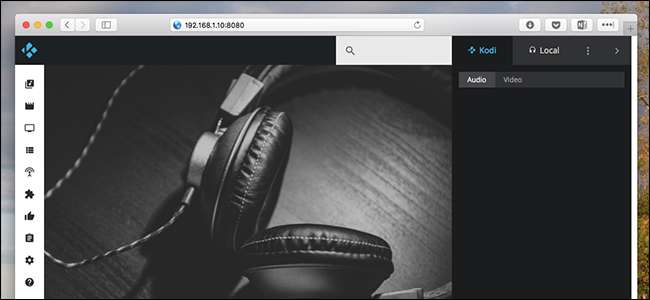
Siedzisz na kanapie i przeglądasz internet na swoim laptopie. Część muzyki byłaby fajna, ale tak naprawdę nie chcesz odkładać laptopa, brać pilota i przeglądać kolekcji muzyki za pomocą pilota telewizora.
Na szczęście jest lepszy sposób. Jedna z wbudowanych funkcji Kodi umożliwia przeglądanie całej kolekcji multimediów, nawet dodatków, za pomocą przeglądarki na laptopie. Dzięki niemu możesz rozpocząć odtwarzanie programu telewizyjnego na swoim urządzeniu Kodi bez odkładania laptopa i podnoszenia pilota. Możesz nawet przesyłać strumieniowo muzykę bezpośrednio w przeglądarce, co jest świetne, jeśli nie masz całej swojej muzyki na laptopie.
Wcześniej dodatek innej firmy o nazwie Chorus jest teraz częścią samego Kodi, a ten piękny interfejs HTML5 nie może być łatwiejszy do włączenia i użycia. Zacznijmy.
Jak włączyć i uzyskać dostęp do internetowego interfejsu HTTP Kodi
Aby rozpocząć, musisz włączyć funkcję zdalnego sterowania Kodi. Na ekranie głównym kliknij przycisk Ustawienia, na którym znajduje się koło zębate w lewym górnym rogu.
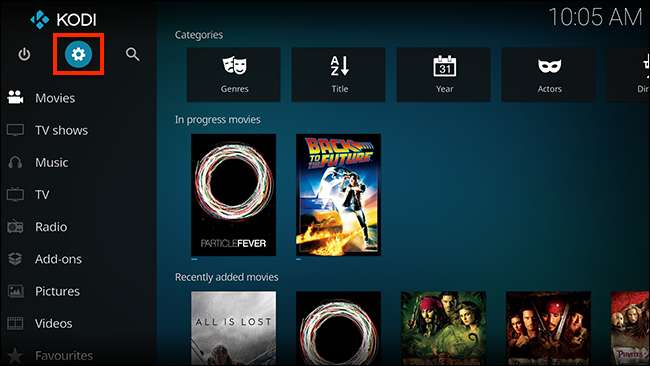
Następnie przejdź do „Ustawień usługi”, jak widać tutaj.
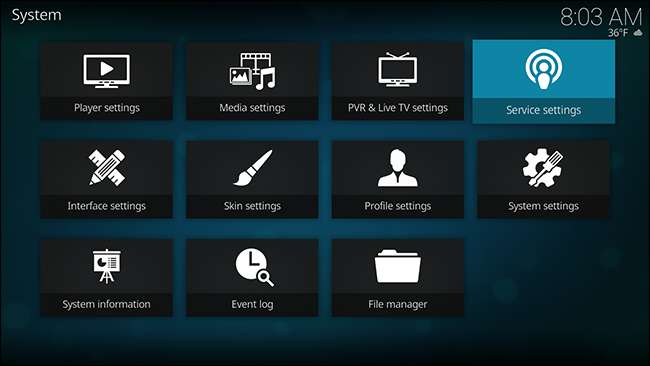
Przejdź do karty Sterowanie, a zobaczysz opcję zezwalającą na zdalne sterowanie przez HTTP.
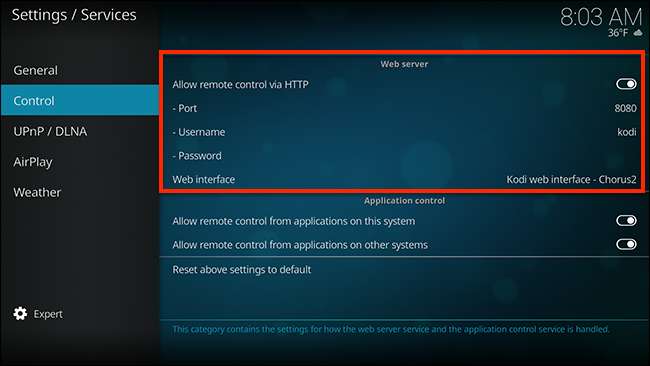
Możesz ustawić niestandardowy numer portu, ale domyślny będzie działał dobrze. Możesz też wybrać nazwę użytkownika i hasło, jeśli chcesz trochę zablokować tę funkcję. Opcja „Interfejs sieciowy” powinna domyślnie brzmieć „Interfejs sieciowy Kodi - Chrous2”, ale może być inna, jeśli w przeszłości zmieniłeś interfejs sieciowy. Upewnij się, że ustawiłeś to na wartość domyślną, zakładając, że chcesz wypróbować nowy domyślny interfejs.
Po włączeniu możesz uzyskać dostęp do tego interfejsu internetowego z dowolnego komputera w sieci. Otwórz przeglądarkę i w pasku adresu wpisz adres IP swojego centrum multimedialnego, po którym następuje dwukropek i numer portu. Na przykład, jeśli adres IP twojego urządzenia Kodi to
192.168.1.10
, a twój port jest ustawiony na
8080
, musisz wpisać
192.168.1.10:8080
. Lubię to:
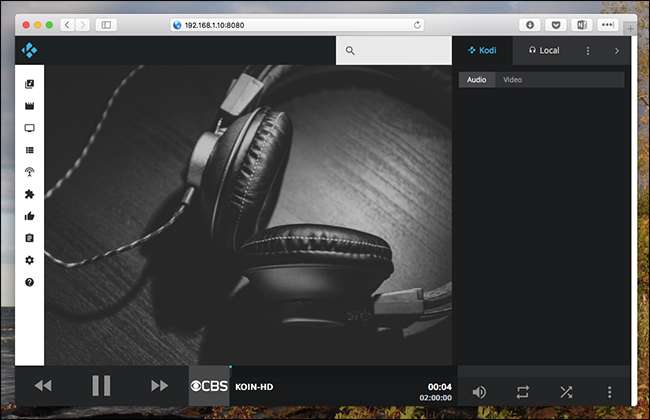
Jeśli nie znasz adresu IP swojej konfiguracji Kodi, możesz go znaleźć w samym Kodi. Z ekranu Ustawienia przejdź do Informacje o systemie> Sieć, a zobaczysz wszystkie informacje o sieci, w tym adres IP. Polecamy ustaw router tak, aby używał statycznych adresów IP , aby ten adres IP nie zmienił się później.
Po ustawieniu statycznego adresu IP możesz dodać tę witrynę do zakładek do wykorzystania w przyszłości.
Jak przeglądać kolekcję multimediów i dodatki z poziomu interfejsu internetowego
Interfejs internetowy Kodi działa w zasadzie jako pilot do centrum multimedialnego. Widzisz te ikony po lewej? Najedź na nie, aby dowiedzieć się, co robią.

Każda ikona reprezentuje mniej więcej rodzaj mediów w samym Kodi. Na przykład możesz przeglądać swoje programy telewizyjne.
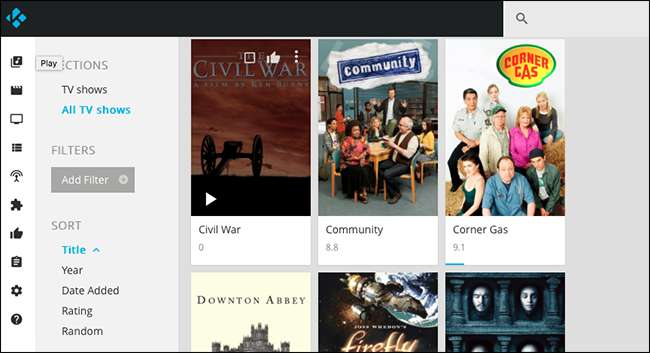
Najedź kursorem na okładkę dowolnego programu i naciśnij przycisk Odtwórz; cała seria zacznie się odtwarzać w Twoim centrum multimedialnym. Możesz też kliknąć samą okładkę, aby przeglądać odcinki, lub ustawić cały program w kolejce do odtwarzania po tym, co właśnie oglądasz.
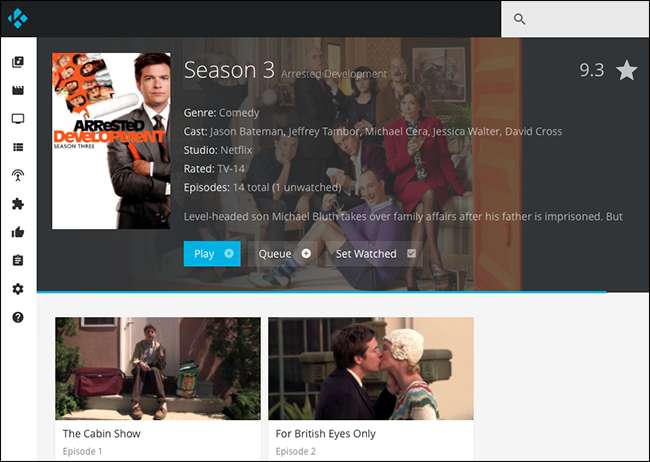
W ten sposób możesz szybko utworzyć playlistę na wieczór, bez przerywania tego, co jest teraz na ekranie telewizora.
A propos telewizji: jeśli tak skonfiguruj swój PVR z Kodi , możesz użyć Chorus, aby szybko sprawdzić, co się dzieje, a nawet uruchomić określony kanał w swoim centrum multimedialnym.
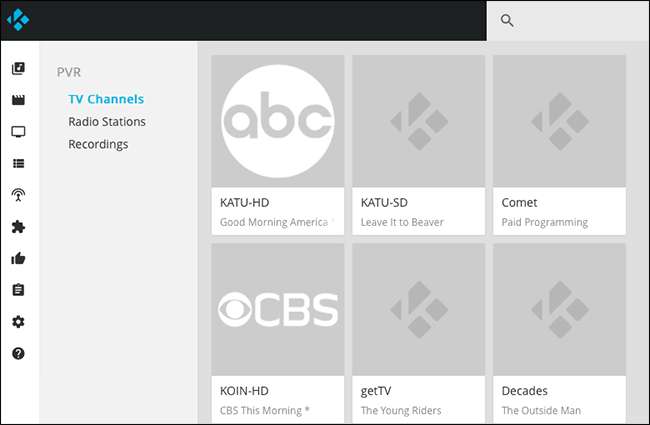
Istnieją również sekcje z filmami i programami telewizyjnymi, jeśli chcesz je przeglądać.
Możesz nawet przeglądać swoje dodatki całkowicie z poziomu przeglądarki.
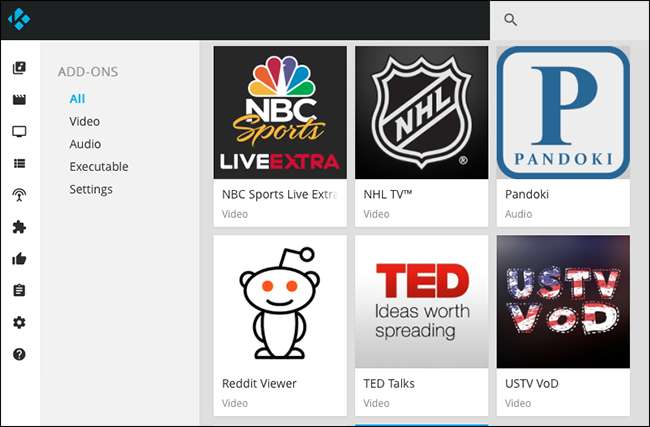
Możesz przeglądać całą zawartość dodatku, dzięki czemu możesz przeglądać różne rzeczy i ustawić w kolejce listę odtwarzania filmów do obejrzenia później.
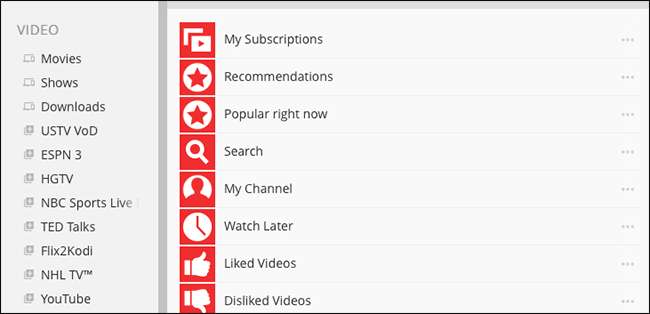
To dopiero początek: jestem pewien, że nie ma końca zastosowań, o których możesz pomyśleć dla całego tego dostępu. Ale jest jedna kluczowa funkcja, do której jeszcze nie doszliśmy.
Przesyłanie strumieniowe muzyki Kodi przez sieć
Po pierwszym uruchomieniu tego interfejsu przeglądarki zauważysz, że są tam trzy główne panele.

Skoncentrujmy się na panelu po prawej stronie. Zawiera dwie zakładki: „Kodi” i „Lokalne”. Otwórz kartę „Lokalne” i możesz rozpocząć tworzenie listy odtwarzania muzyki do odtwarzania bezpośrednio w przeglądarce - przesyłanie strumieniowe z centrum multimedialnego Kodi do komputera przed Tobą.
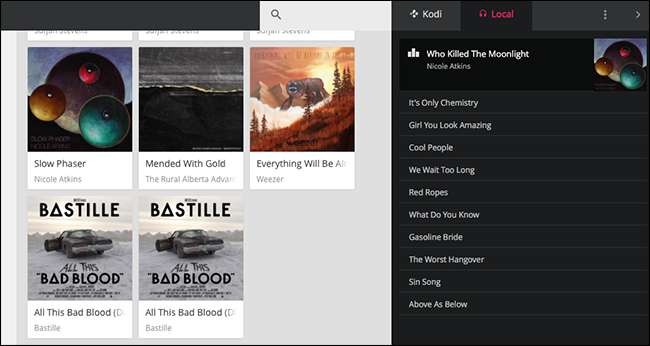
Jeśli panel jest otwarty, po prostu kliknij dowolny album lub utwór. Pamiętaj, że działa to tylko w przypadku plików audio: nie możesz odtwarzać filmów z Kodi w przeglądarce przez sieć. Nie działa też w przypadku dodatków muzycznych w naszych testach, ale jeśli chcesz mieć Pandorę w przeglądarce, prawdopodobnie łatwiej będzie po prostu otworzyć Pandorę w przeglądarce.
Ta funkcja w żadnym wypadku nie zastępuje czegoś takiego Plex, który umożliwia strumieniowe przesyłanie kolekcji multimediów z dowolnego miejsca . Ale jeśli chcesz po prostu szybko odtwarzać swoją kolekcję muzyki na Chromebooku lub telefonie, konfiguracja nie może być prostsza.







